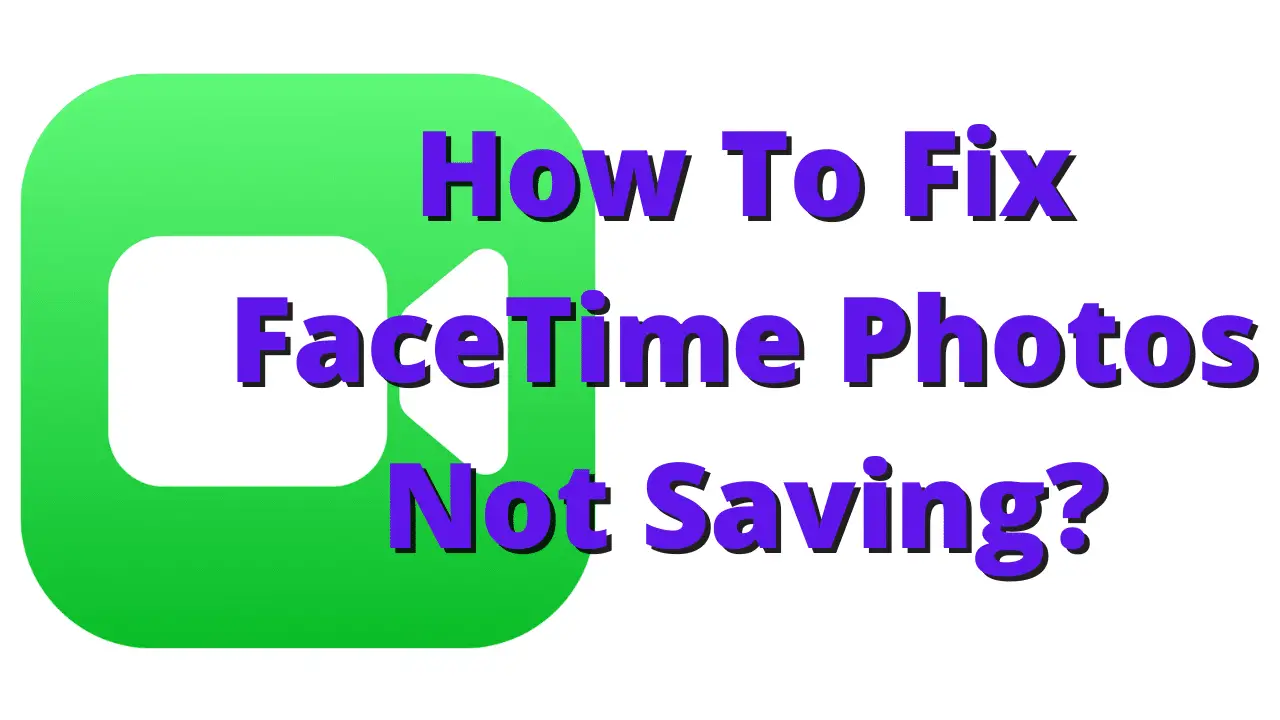
Avez-vous du mal à enregistrer FaceTime Photos? Cherchez-vous un moyen simple de réparer les photos FaceTime qui ne sont pas enregistrées? Si oui, cet article de blog est fait pour vous ! Ici, nous fournirons un aperçu du problème, offrirons des conseils utiles pour résoudre le problème et fournirons des ressources supplémentaires pour une assistance supplémentaire. Alors, commençons et apprenons à réparer les photos Facetime qui ne sont pas enregistrées !
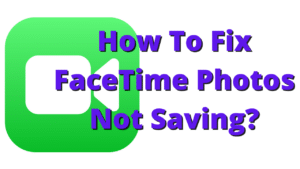
Pourquoi les photos Facetime ne sont-elles pas enregistrées ?
Avant d'entrer dans les réponses, il est important de comprendre pourquoi les photographies Facetime ne sont pas toujours enregistrées. Ce problème peut être causé par divers facteurs, notamment un espace de stockage limité, des logiciels obsolètes, des limitations d'accès ou des problèmes au sein du programme Facetime lui-même.
Vérifiez votre stockage
Tout d'abord, vérifiez la capacité de stockage de votre appareil. Si votre iPhone ou iPad manque de stockage, Facetime peut ne pas enregistrer correctement les images. Pour inspecter votre espace de stockage :
- Aller vers "Paramètres” sur votre smartphone.
- Allez dans "Général" puis "Stockage iPhone" ou "Stockage iPad. »
Vous verrez une répartition de votre consommation de stockage ici. S'il est presque plein, pensez à désinstaller les fichiers ou programmes superflus pour économiser de l'espace.
FaceTime et iOS doivent être mis à jour
Un logiciel obsolète peut entraîner diverses difficultés, notamment des problèmes de stockage de photos Facetime. Assurez-vous que votre application Facetime et iOS sont à jour :
- Accédez à l'App Store et recherchez "Facetime".
- Appuyez sur "Mettre à jour" à côté de l'application Facetime si une mise à jour est disponible.
Mises à jour pour iOS :
- Accédez à "Paramètres" puis à "Général".
- Pour passer à la version la plus récente, appuyez sur "Mise à jour du logiciel" et suivez les instructions à l'écran.
Autoriser l'accès à l'appareil photo et aux photos
Facetime a besoin d'accéder à votre appareil photo et à vos photos afin de conserver les images pendant les conversations. Assurez-vous que les autorisations suivantes sont accordées :
- Allez dans "Paramètres" puis "Confidentialité".
- Appuyez sur "Appareil photo" et assurez-vous que Facetime est autorisé.
- De même, appuyez sur "Photos" et assurez-vous que Facetime a accès pour enregistrer des photos.
Réinitialiser les paramètres Facetime
Diverses difficultés peuvent être résolues en réinitialisant les paramètres Facetime. Pour y parvenir:
- Allez dans "Paramètres" puis "Facetime".
- Faites défiler vers le bas et appuyez sur le bouton "Réinitialiser".
- Sélectionnez ensuite "Réinitialiser les paramètres Facetime".
- Il convient de noter que cela ne détruira aucune donnée mais rétablira les paramètres Facetime par défaut.
Redémarrez votre appareil
Un redémarrage rapide peut résoudre des problèmes temporaires. Éteignez votre appareil, puis rallumez-le pour vérifier si le problème persiste.
Garantir une connectivité réseau suffisante
En raison de connexions Internet faibles ou peu fiables, la sauvegarde des photos Facetime peut échouer. Pendant les appels, assurez-vous d'avoir une bonne connexion Wi-Fi ou cellulaire.
Vérifier les restrictions
Vérifiez les limitations qui peuvent empêcher Facetime de stocker des photos :
- Allez dans "Paramètres" puis "Temps d'écran".
- Ensuite, sélectionnez "Restrictions de contenu et de confidentialité".
- S'il est activé, entrez le code d'accès et assurez-vous que Facetime est autorisé sous "Applications autorisées".
Effacer le cache Facetime
Effacer le cache Facetime Parfois, l'effacement du cache Facetime peut résoudre des problèmes de sauvegarde. Malheureusement, iOS n'a pas d'option de nettoyage du cache pour Facetime. Essayez plutôt de redémarrer l'application ou de vous déconnecter et de vous reconnecter.
Rendre plus d'espace de stockage disponible
Si le stockage de votre appareil est encore limité, envisagez de désinstaller des images, des films ou des applications obsolètes pour libérer de l'espace.
Mettre à jour les paramètres de l'identifiant Apple
Les difficultés Facetime peuvent souvent être résolues en modifiant les paramètres de votre identifiant Apple. Pour y parvenir:
- Sélectionnez votre profil Apple ID en haut du menu "Paramètres".
- Sélectionnez "Nom, numéros de téléphone et e-mail".
- Assurez-vous que votre numéro de téléphone actuel est fourni et confirmé.
Activer les photos iCloud
L'activation des photos iCloud garantit que vos photos Facetime sont sauvegardées et disponibles sur tous vos appareils :
- Ouvrez "Paramètres" et allez dans "Photos".
- Activez "Photos iCloud".
Sauvegardez et restaurez votre appareil
Si aucune des techniques précédentes ne fonctionne, la sauvegarde et la restauration de votre appareil peuvent aider à résoudre des problèmes logiciels plus graves. Avant d'exécuter une restauration, faites une sauvegarde de toutes vos données.
Contacter l'assistance Apple
Si le problème persiste, essayez de contacter l'assistance Apple pour obtenir de l'aide. En fonction de votre appareil et de vos préférences, ils peuvent vous proposer des solutions personnalisées.
Conclusion
Les photos Facetime qui ne sont pas enregistrées peuvent être aggravantes, mais avec l'approche étape par étape proposée dans cet article, vous pouvez diagnostiquer et résoudre le problème avec succès. Pour une expérience Facetime fluide, assurez-vous que votre smartphone dispose d'une capacité suffisante, mettez à jour le ,software régulièrement, fournissez les autorisations requises et envisagez la sauvegarde iCloud.
Foire aux Questions
Puis-je récupérer des photos Facetime perdues ?
Malheureusement, il n'existe aucun moyen simple de restaurer des photos Facetime qui n'ont pas été enregistrées lors d'un appel.
Pourquoi mes appels Facetime ne se connectent-ils pas ?
Les problèmes d'appel Facetime peuvent être causés par un mauvais accès Internet ou des bogues logiciels. Vérifiez votre connexion Internet et mettez à jour votre application Facetime et iOS.
La mise à jour d'iOS supprimera-t-elle mes données ?
Non, la mise à jour d'iOS n'effacera pas vos données. Cependant, avant d'effectuer des mises à niveau importantes, vous devez toujours sauvegarder votre appareil.
Comment vérifier mon stockage sur un iPhone ?
Pour vérifier la capacité de stockage de votre iPhone, allez dans "Paramètres", puis "Général" et enfin "Stockage iPhone". Il s'agit d'une répartition de votre utilisation de l'espace de stockage.
Puis-je utiliser Facetime sur des appareils non Apple ?
Facetime est exclusivement disponible sur les appareils Apple et n'est pas compatible avec les appareils non Apple. Cependant, vous pouvez utiliser d'autres applications d'appel vidéo multiplateformes pour communiquer avec des utilisateurs non Apple.






Soyez sympa! Laissez un commentaire